Mac 版 Logic Pro 使用手册
- 欢迎使用
-
- 触控栏快捷键
-
-
- 录音室钢琴
- 词汇表
- 版权

在 Mac 版 Logic Pro 的 Sculpture 中编制延音合成器音色
首先,请载入默认设置(由振动且逐渐减弱的拨弦组成的极简单音色)。此音色需要一些剧烈的变动,以成为延音或扩展的背景音。
检查这三个对象。请注意仅对象 1 活跃,并以脉冲对象类型作用于弦乐:弹奏音符时弦乐短暂地被激发,然后声音将衰减。延音背景音需要不断作用于弦乐的激发媒介。适用的对象类型是“拉弦”或“宽拉弦”(使用短琴弓或长的延伸琴弓击弦来弹奏弦乐),“噪声”(由随机噪声信号激发)或“吹奏”(由与单簧管或长笛类似的吹奏激发)。
逐个测试上述对象类型。在弹奏的同时将对象 1 的“拾音器”滑块(负责精确放置激发媒介)沿弦乐上下拖移。你将得到两个结论:首先,只要按住按键,声音随即延长。第二,拖移所选类型为“拉弦”的“对象 1”滑块将产生最明显的声音变化。此设置为音色改变提供了最大可能性,这也是选取此类型的原因。
当虚拟琴弓击弦沿弦乐移动时,用“拉弦”类型创建的声音变化极具吸引力。你可以通过使用包络来控制此移动,从而创建背景音的基础。
与编制包络相比,记录包络更有意义且更方便,即使可以使用图形显示轻松编制包络。
在 Sculpture 中录制包络
在 Logic Pro中,确保已载入默认设置,然后将对象 1 滑块拖移至最左侧。从此位置开始(在此处只生成陪音丰富的音色草稿),通过使用包络来增加音色的活力。
找到位于 Sculpture 窗口右下角的“包络”部分。通过点按包络的 1 按钮来选择两个包络中的第一个,以选择它。在“包络”部分的左侧部分中,注意两个发送功能,它们用于将调制目标分配给包络。
通过点按 1 按钮来激活第一个发送链接,并从“目标”弹出式菜单中选取“对象 1 位置”作为调制目标。通过将“量”滑块拖移至最右侧,将调制强度设定为其最大值。
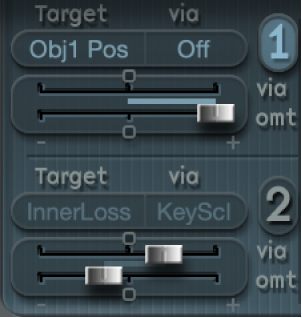
现在可以进行包络记录。假设你的 MIDI 键盘配有输出相应的 MIDI 控制器信息(CC 编号 1)的调制轮,并且选择“1 调制轮”选项用来控制“包络 1”(从 Sculpture 窗口黑色底部边缘的“控制器包络 1”弹出式菜单中选取“1 调制轮”)。
点按位于“记录触发器”下面“包络”部分顶部附近的“R”按钮来为包络记录做准备。从“记录触发器”弹出式菜单中选取“音符 + 控制器移动”。
此选项指定在弹奏第一个音符时随即开始记录来自调制轮的控制器信息。
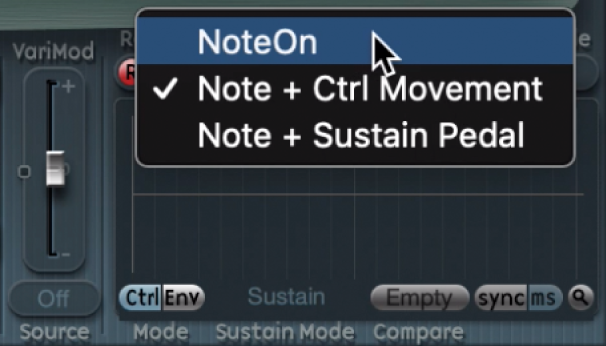
当想要开始记录时请弹奏一个音符,并将调制轮慢慢向上移动,同时保持按压键盘上的按键。在移动调制轮时注意产生的音色变化。
记录结束时,将调制轮恢复至其初始开始位置,然后在释放按压的音符后,点按“R”按钮来取消激活记录模式。
在 Sculpture 中增加立体声宽度和合唱
要针对此过干“0001 原始背景音”设置稍稍增加立体声宽度和少量合唱效果,请对拾音器位置进行调制,并将它们分配给左通道和右通道。
在 Logic Pro中,载入“0001 原始背景音”设置。
向上拖移“扩展拾音器”半圆直到两个浅蓝色的点在分离两个半圆的直线附近停止移动。
这会分离拾音器的立体声声相位置。
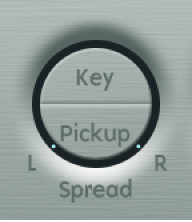
点按 1 或 2 按钮来激活低频振荡器 1 中的两个调制链接。
对于第一个链接,从“目标”弹出式菜单中选取“拾音器 A 位置”,然后将“量”滑块拖移到约 0.03 Hz 的较小正值,以对拾音器 A 的位置进行调制。

对于第二个链接,从“目标”弹出式菜单中选取“拾音器 B 位置”,然后将“量”滑块拖移到约 −0.03 Hz 的较小负值,以对拾音器 B 的位置进行调制。
你将在音色中听到悦耳的节拍或合唱效果,此效果使音色更宽且更丰满,减少了不悦耳的干音特征。另一个不足的方面是音色在中频范围中过于强烈,并且可以使用某些均衡。你可以使用“主体 EQ”对此进行修正。
激活主体均衡器,并尝试“低中高”模型(标准设置)。尝试将“中”降低到 −0.5,并将“中频”滑块拖移到 0.37。

要给背景音增加一点深度,请激活“延迟”。将“延迟时间”设定为 1/4,并将“交叉馈音”旋钮调整为 30%。
现在,背景音悦耳而且柔和;你可以将其他延迟参数保留为其初始值。

在 Sculpture 中使用抖动调制器来增加音色的活力
你可以通过细微的调制使得声音更具活力,而抖动调制器是完成此任务的最佳工具。从根本上说,抖动调制器是使用随机波形的低频振荡器。
在 Logic Pro中,点按“低频振荡器”部分下面的“抖动”按钮来激活两个抖动调制器的显示。
点按 1 按钮来打开“抖动 1”中的第一个链接,并从“目标”弹出式菜单中选取“对象 1 音色”。
将“目标”弹出式菜单下面的滑块拖移到 −0.40 以调整强度,并将速率参数降低至 1 Hz。与琴弓应用于琴弦的压力方面存在细微的差异。要更好地识别此效果,请暂时增加“强度”级别。
你可以将第二个抖动调制器用于与调制目标“拾音器位置 A+B”(拾音器位置 A 和 B)的随机位置偏离。
激活“抖动 2”,并从“目标”弹出式菜单中选取“拾音器位置 A+B”设置。
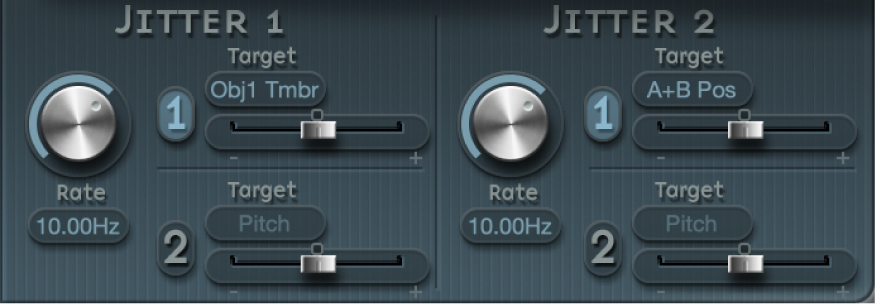
将“目标”弹出式菜单下面的滑块拖移到强度 0.2 左右,并将速率旋钮调整为 1.5 Hz。当你增加“强度”时,音色表现为一种独特的叮当声或咔哒声 - 根据需要调整此效果。
此时,你已经获得了满意的背景音,不应当再对音色进行任何修改,即使没有使用诸如滤波器和波形成形器之类的 Sculpture 功能(未提及另外两个对象),但在向前进行时,退出该插件有时是一种不错的选择。